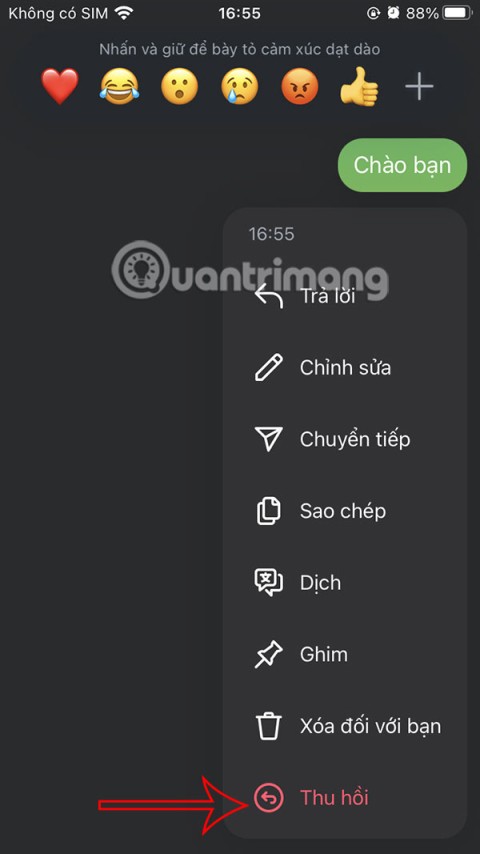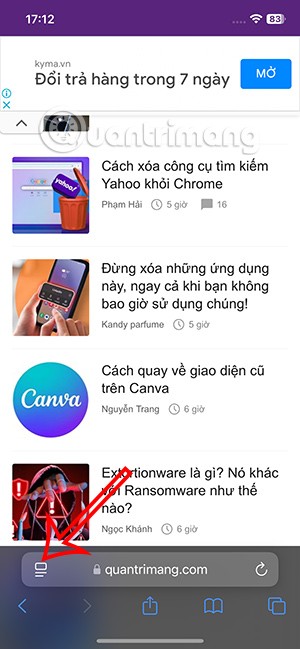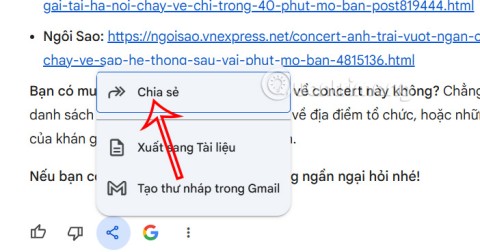如何在 Windows 11 上使用“點擊執行”

當您啟用「點擊執行」時,該功能會運行並瞭解您點擊的文字或圖像,然後做出判斷以提供相關的上下文操作。
智能手機的普及實際上有助於即時消息傳遞贏得用戶的關注。電子郵件是個人通信之王。雖然電子郵件已經過時間測試,非常適合用於長文本和大文件,但具有可移植性的即時消息傳遞將在朋友之間的直接對話中大放異彩。這就是電子郵件客戶端和即時消息傳遞與眾不同的原因,因為它們旨在滿足不同的目的和觀點。
可以肯定的是,它們之間的距離正在逐漸縮小,因此將兩個單獨的應用程序用於一個或多個相同功能似乎越來越落後。如果您同時使用Gmail和Telegram並同意以上觀點,則可以嘗試使用Telegram的Gmail Bot在Telegram客戶端中直接接收電子郵件。
機器人的存在是使Telegram與其他大多數消息傳遞應用程序區分開的一件事。幾十年前,殭屍IRC曾經是硬核IRC用戶最喜歡的功能,最近又回來了,它已經在包括Telegram在內的許多流行電話應用程序中使用。
但是什麼是機器人,特別是電報機器人?根據該程序的官方主頁,該程序是在Telegram中運行的第三方應用程序。用戶可以通過向機器人發送消息,命令和內聯請求來與它們進行交互。可以使用對Telegram機器人API的HTTPS請求來控制機器人。
除一系列現有的漫遊器外,Telegram用戶還可以執行許多其他即時消息傳遞應用程序無法想像的操作,例如:
您甚至可以在BotFather的幫助下創建自己的機器人,類似於我們將WordPress博客連接到Telegram的方法。
要將Gmail收件箱連接到電報帳戶,您需要Gmail機器人的幫助。這是執行此操作的步驟:
注意:以下照片是從您計算機上的Telegram應用程序拍攝的。您將擁有與移動版本相似或相似的界面。
步驟1:在Telegram應用中打開Gmail機器人。首先,您可以訪問Gmail漫遊器鏈接並允許其打開Telegram客戶端。

第2步:您將收到快速說明,解釋該機器人可以做什麼。單擊開始以繼續。

第3步:要允許該機器人執行其工作,您需要授權它設置Gmail集成。

該漫遊器將嘗試打開集成的Gmail鏈接。單擊打開以繼續該過程。

步驟4:選擇您要與Telegram一起使用的Gmail帳戶之一。

步驟5:您需要允許Telegram的Gmail機器人通過Telegram管理您的Gmail帳戶。選擇允許以允許。

一切設置正確後,您將擁有一個專用於Gmail的頻道,並將開始在Telegram應用程序中接收電子郵件。
現在,您如何在Telegram中管理電子郵件?儘管該界面與常規的電子郵件客戶端不同,但是非常簡單。
在Gmail中打開會話時,您會看到所有收到郵件的簡短摘要。這些部分下面是可用的選項。您可以通過單擊顯示更多按鈕或訪問操作來查看整個消息。

在“操作”中,您可以找到常見的電子郵件命令,例如答复,轉發,歸檔,刪除等。

您可以通過輸入斜杠(/)來訪問更多命令。有四個命令可用:

為防止電報被通知淹沒,您可以通過/設置>黑名單選擇要接收的電子郵件。

Gmail殭屍程序使Telegram用戶無需退出應用程序即可輕鬆管理電子郵件,但它也有一些缺點。

最明顯的要點之一是需要選擇在電報中接收哪些電子郵件以及應忽略哪些電子郵件。如果您收到所有郵件,則電報將變得混亂,雜亂無章。
您不應連接太多帳戶,因為無法區分哪個電子郵件屬於哪個帳戶。此外,漫遊器僅對即時消息有用,因此該界面對於起草長電子郵件並不十分友好。
當您啟用「點擊執行」時,該功能會運行並瞭解您點擊的文字或圖像,然後做出判斷以提供相關的上下文操作。
打開鍵盤背光會使鍵盤發光,這在光線不足的情況下操作時很有用,或者讓您的遊戲角落看起來更酷。以下有 4 種方法可以開啟筆記型電腦鍵盤燈供您選擇。
有許多方法可以在 Windows 10 上進入安全模式,以防您無法進入 Windows。若要在啟動電腦時進入安全模式 Windows 10,請參閱下方來自 WebTech360 的文章。
Grok AI 現在已擴展其 AI 照片產生器,將個人照片轉換為新的風格,例如使用著名動畫電影創建吉卜力工作室風格的照片。
Google One AI Premium 提供 1 個月的免費試用,用戶註冊即可體驗 Gemini Advanced 助理等多項升級功能。
從 iOS 18.4 開始,蘋果允許用戶決定是否在 Safari 中顯示最近的搜尋。
Windows 11 在截圖工具中整合了 Clipchamp 影片編輯器,以便用戶可以隨意編輯視頻,而無需使用其他應用程式。
漏斗圖通常描述不同階段如何合併為較小的輸出。這是在 PowerPoint 中建立漏斗圖的指南。
iPhone 上的剪貼簿工具將儲存影像或資料。但是,當您保存太多資訊時,可能會影響您的隱私。如果是這樣,您可以設定快捷方式來清除剪貼簿。
為了確保孩子使用手機的安全,家長可以透過iPhone上的家人共享功能為孩子建立Apple ID帳號。
在 Instagram 上透過直接訊息聊天時,有時我們會不小心發送錯誤的訊息,我們可以在對方閱讀內容之前撤回 Instagram 訊息,這樣就沒有人知道了。
當您更新至 iOS 18 beta 5 時,您將能夠使用在 Safari 中隱藏廣告的功能,以避免在閱讀網頁內容時分心。
Google Gemini 現在允許用戶透過類似於在 ChatGPT 上分享聊天的公開連結與他人分享他們的對話。
Microsoft Rewards 計畫將利用用戶賺取的點數兌換該公司合作品牌的優惠。這是賺取 Microsoft Rewards 積分的一種方法
阿雅是一名輔助型英雄,其遊戲風格相當令人討厭,並且經常在排名賽中被禁賽。但是,如果您有機會將 Aya 帶入排名比賽,本文將幫助您掌握有效使用 Aya 的公式。